windows11怎么看电脑的配置和型号 怎么查看笔记本电脑的硬件配置
Windows11是微软最新推出的操作系统版本,许多用户对于如何查看自己电脑的配置和型号感到困惑,特别是对于笔记本电脑的硬件配置,更是让人们感到困惑。不过其实在Windows11系统中,查看电脑的配置和型号是非常简单的。只需要打开设置应用,点击系统选项,然后选择关于即可查看到电脑的详细信息,包括型号、处理器、内存、显卡等硬件配置信息。通过这种简单的方式,用户可以轻松了解自己电脑的硬件配置,为日常使用提供更多便利。
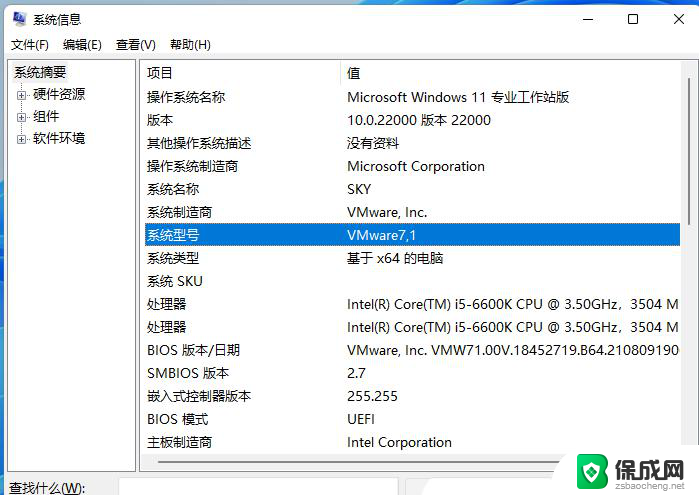
**一、使用系统自带的工具**
1. **通过“此电脑”属性查看**:在桌面上找到“此电脑”图标,右键点击它,并选择“属性”。在弹出的窗口中,你可以看到笔记本电脑的基本系统信息,如Windows版本、处理器型号、内存大小等。若要查看更详细的硬件信息,可以点击左侧的“设备管理器”选项。展开各个设备类别,如显示适配器、磁盘驱动器、网络适配器等,来查看具体的设备型号和状态。
2. **使用系统信息工具**:点击开始菜单,依次点击“所有程序”和“Windows工具”。在Windows工具中,你可能会找到一些能够显示系统详细信息的工具,如“系统信息”或“系统配置”等。这些工具可以提供包括处理器、内存、硬盘等在内的详细配置信息。
**二、利用快捷键命令**
1. **DirectX诊断工具**:按下“Win + R”键,打开运行对话框。输入“dxdiag”命令后按回车,即可打开DirectX诊断工具。在这个工具中,你可以查看到包括处理器、内存、显卡等在内的详细硬件配置信息。
2. **系统信息命令**:同样按下“Win + R”键,打开运行对话框。输入“cmd”命令后按回车进入命令提示符界面。在命令提示符中输入“systeminfo”命令并回车,等待加载完成后即可查看电脑的详细配置信息。
**三、借助第三方软件**
除了系统自带的工具和快捷键命令外,还有许多第三方软件可以帮助你查看笔记本电脑的详细配置信息。这些软件通常能够提供更全面、更专业的硬件信息,包括CPU温度、硬盘速度、显卡性能等。例如,鲁大师、驱动人生等软件都是广受欢迎的硬件检测工具,它们能够为你提供全面的配置信息,并进行性能评估。
综上所述,查看笔记本电脑配置的方法多种多样,你可以根据自己的需求和喜好选择合适的方式。无论是通过系统自带的工具、快捷键命令还是第三方软件,都能帮助你快速了解笔记本电脑的各项配置信息。
以上就是windows11怎么看电脑的配置和型号的全部内容,碰到同样情况的朋友们赶紧参照小编的方法来处理吧,希望能够对大家有所帮助。
windows11怎么看电脑的配置和型号 怎么查看笔记本电脑的硬件配置相关教程
-
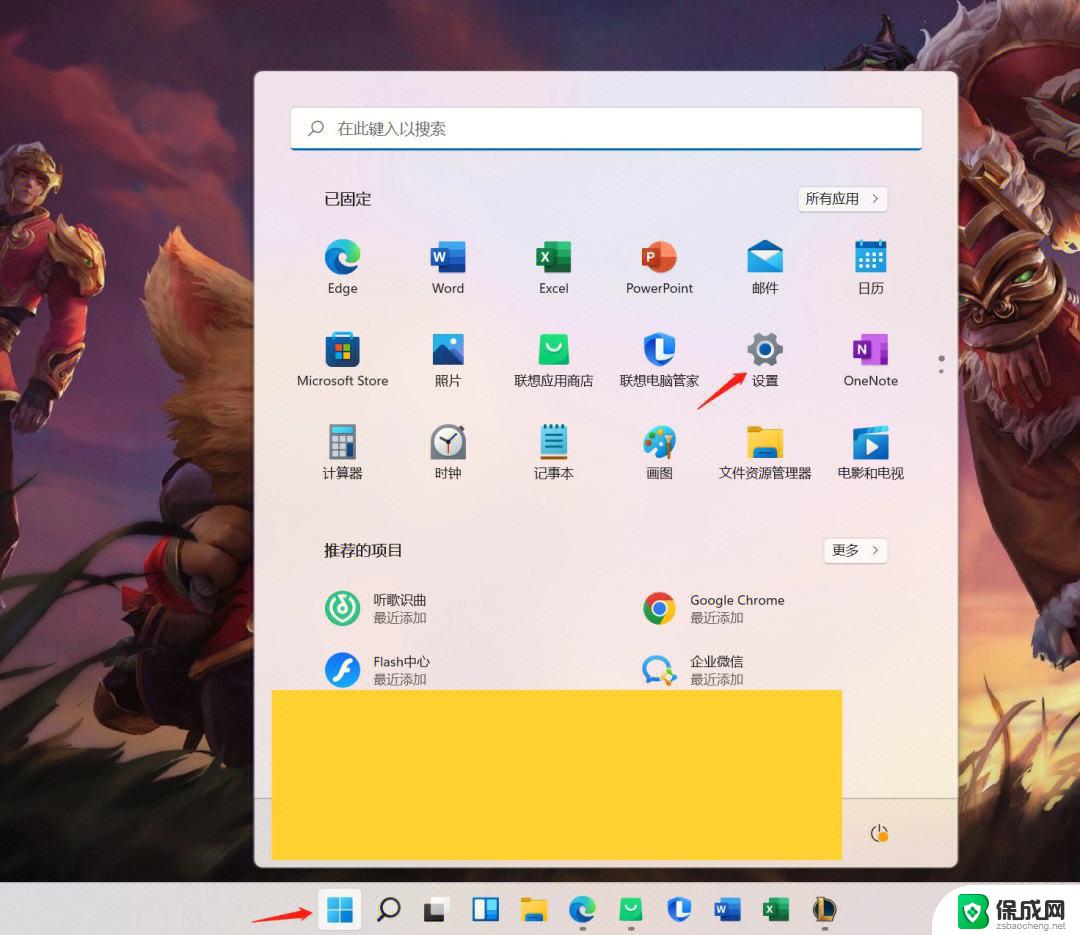 win11怎么查自己配置 笔记本电脑怎么查看硬件配置
win11怎么查自己配置 笔记本电脑怎么查看硬件配置2024-11-16
-
 win11笔记本怎么看电脑的型号 怎么查看笔记本电脑的型号
win11笔记本怎么看电脑的型号 怎么查看笔记本电脑的型号2024-11-14
-
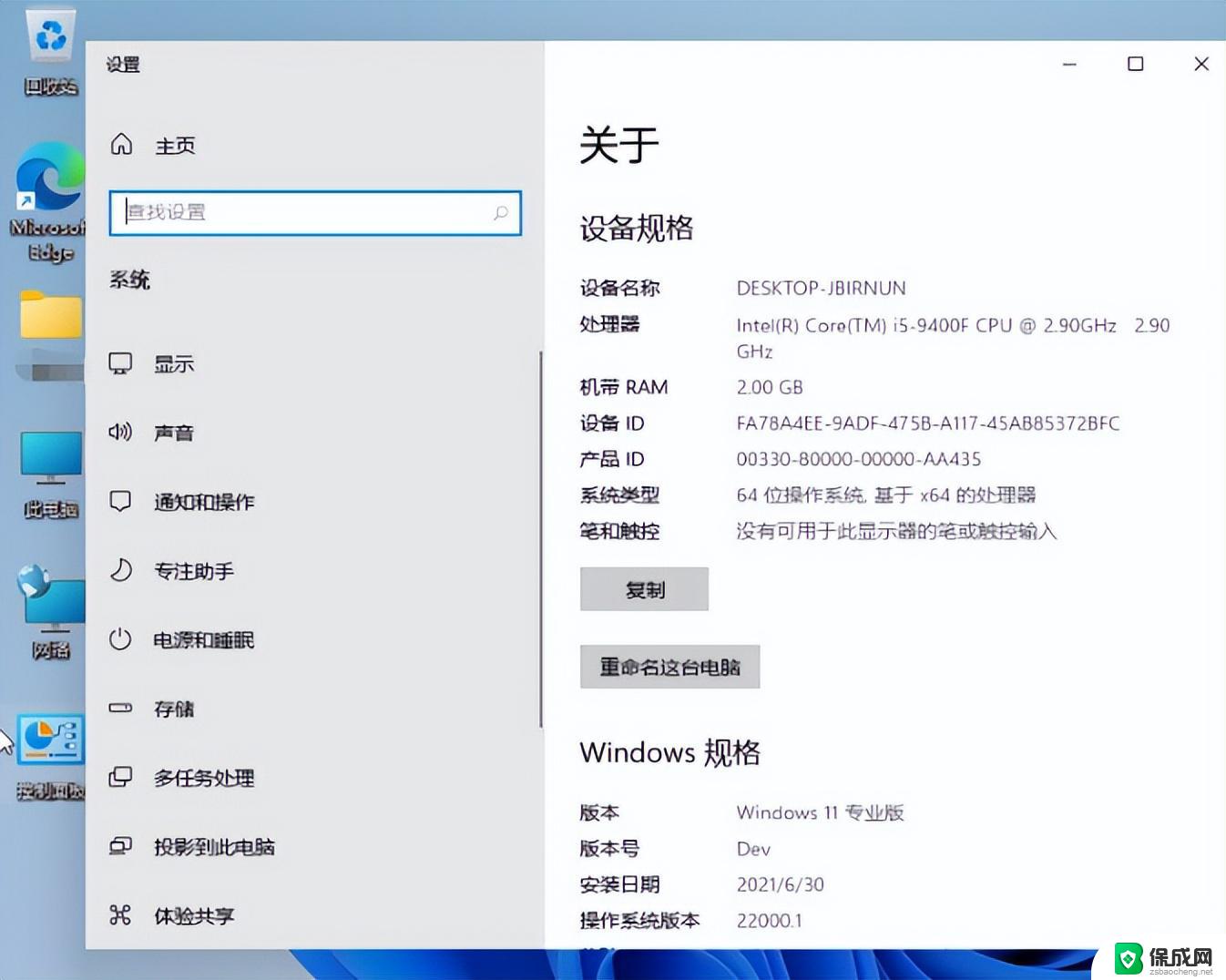 win11如何查看本机配置 如何查看笔记本电脑具体配置
win11如何查看本机配置 如何查看笔记本电脑具体配置2025-03-18
-
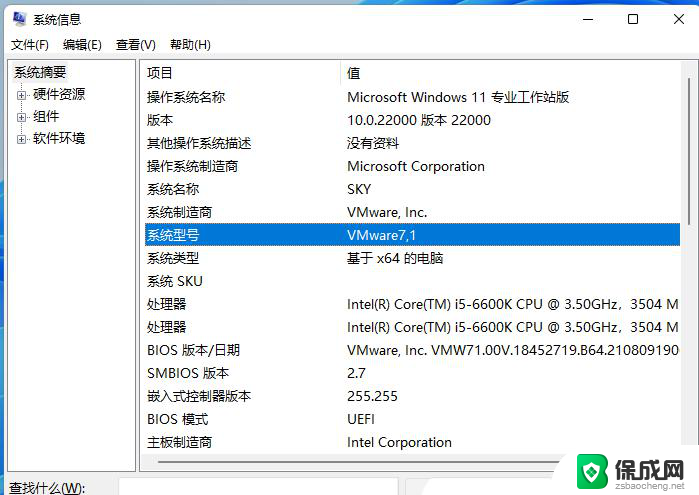 电脑本机型号怎么查看win11 如何确认笔记本电脑的型号
电脑本机型号怎么查看win11 如何确认笔记本电脑的型号2024-10-18
-
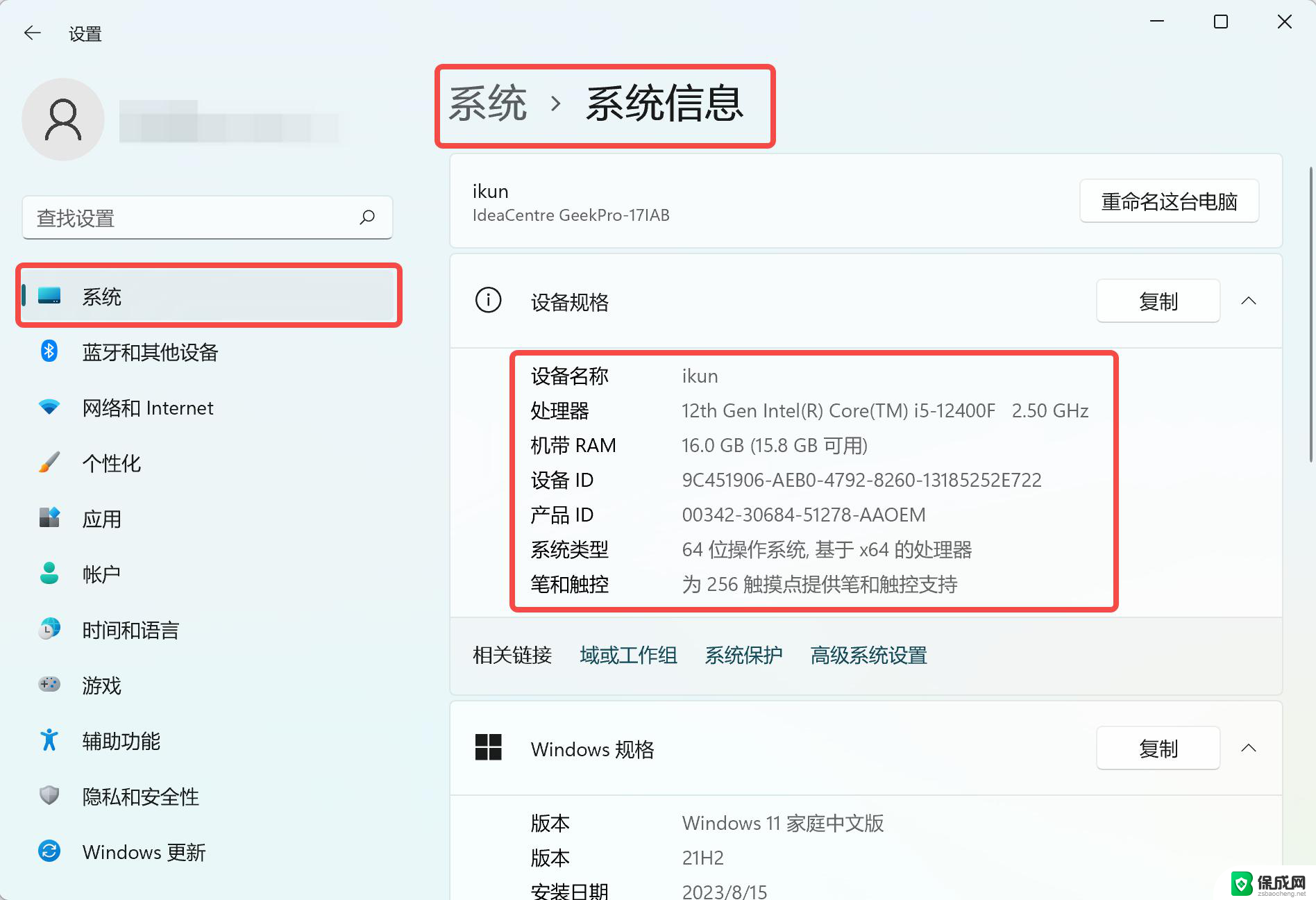 win11如何看自己配置 Windows11自己的配置信息怎么查看
win11如何看自己配置 Windows11自己的配置信息怎么查看2025-01-09
-
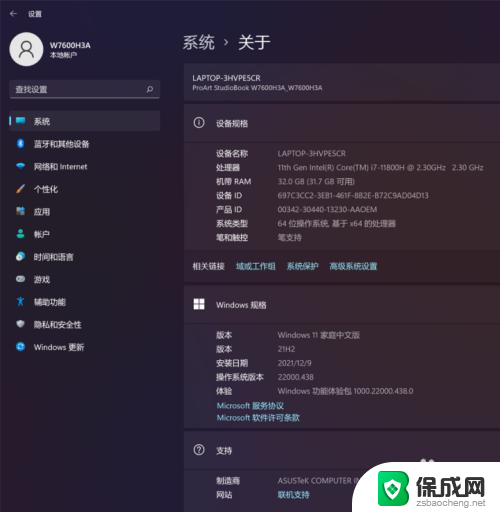 如何查询品牌笔记本的win11序列码 新买的电脑怎么查看配置和序列号
如何查询品牌笔记本的win11序列码 新买的电脑怎么查看配置和序列号2025-01-21
- win11系统在哪看电脑配置 笔记本配置查询方法
- win11怎么查看内存条型号 怎样查看电脑内存条型号
- win11电脑配置再哪里看 win11电脑配置查询方法
- win11怎么查看缓存配置大小 Windows11内存条大小查询方法
- win11电脑登录界面有两个用户 win11开机显示两个用户
- windows11爱奇艺视频不能满屏 电脑爱奇艺视频如何铺满整个屏幕
- win11删除默认打印机 取消默认打印机的方法
- win11如何将手机投到电脑上 电脑怎么显示手机屏幕
- win11添加桌面应用快捷方式 win11系统桌面快捷方式创建方法
- win11设置一周的第一天为星期一 iHour每周第一天日期设置方法
win11系统教程推荐
- 1 win11电脑登录界面有两个用户 win11开机显示两个用户
- 2 win11删除默认打印机 取消默认打印机的方法
- 3 win11如何将手机投到电脑上 电脑怎么显示手机屏幕
- 4 ps4手柄 接电脑 win11驱动 ps4手柄如何连接电脑
- 5 win11打印机脱机设置 打印机脱机无法联网
- 6 win11如何查看本机配置 如何查看笔记本电脑具体配置
- 7 win11右键更多选项中 Win11右键菜单自定义设置更多选项步骤
- 8 win11点击文件夹没反应 win11文件夹双击无反应怎么办
- 9 win11右下角的提示框不会自动关闭 win11右下角消息栏关闭步骤
- 10 win11语言栏到任务栏 Win11桌面语言栏恢复至任务栏方法